- マイクロソフトは、あなたとあなたの友人のためのゲーム内コミュニケーションを改善するためにパーティーチャットボックスを導入しました。
- ゲーマーがゲームをプレイするときにパーティーチャットを録音する方法はいくつかあり、そのほとんどは非常に簡単にフォローできます。
- サードパーティのソフトウェア、組み込み機能、またはそれらの間のパワーコンボのいずれを使用する場合でも、私たちはあなたをカバーします。
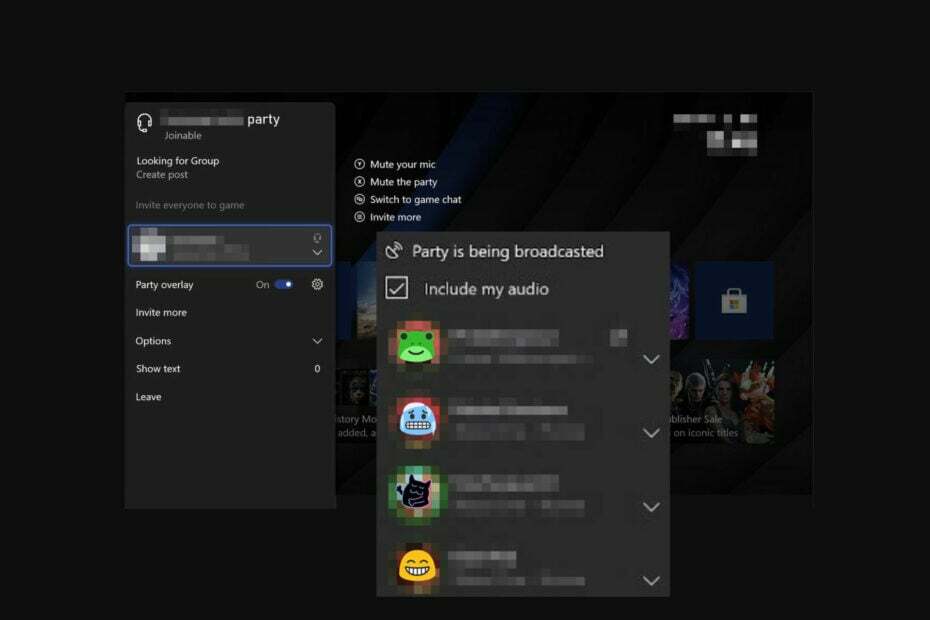
バツダウンロードファイルをクリックしてインストールします
このソフトウェアは、一般的なコンピューターエラーを修復し、ファイルの損失、マルウェア、ハードウェア障害からユーザーを保護し、パフォーマンスを最大化するためにPCを最適化します。 3つの簡単なステップでPCの問題を修正し、ウイルスを今すぐ削除します。
- RestoroPC修復ツールをダウンロードする 特許技術が付属しています (利用可能な特許 ここ).
- クリック スキャン開始 PCの問題を引き起こしている可能性のあるWindowsの問題を見つけるため。
- クリック 全て直す コンピュータのセキュリティとパフォーマンスに影響を与える問題を修正するため。
- Restoroはによってダウンロードされました 0 今月の読者。
ゲームは多様であり、XboxOneやXboxSeries Xなどのさまざまなプラットフォームでプレイしているにもかかわらず、プレーヤーが一緒に参加することを決定する状況があります。
どちらもマルチプレイヤーゲームをサポートしているため、共同の旅に出て、Fortnite、Minecraft、SeaofThievesなどの有名なタイトルを楽しむのは簡単です。
Microsoftは、これを可能にするためにXboxPartyChatを導入しました。 当初は有料版でしたが、変更されました。 Xbox Liveゴールドサブスクリプションの値上げにより、支払いが削除されました。
さらに、ファンはグループ探し(LFG)機能を使用してマルチプレイヤーゲームを強化できるようになりました。
パーティーチャットにより、ゲーム内での友達とのコミュニケーションが容易になりました。 これで、ゲームに興味を持っている友達を見つけて、一般的なトピックについて有意義な会話をすることができます。
これにより、人と話すことができるようになり、シリーズXとXboxOneの両方のゲームでうまく機能します。 また、チャット機能がない場合は、ゲーマータグを使用するだけで同じ結果を得ることができます。
Xboxはパーティーチャットを記録しますか?
多くの人が、友達とゲームをするときにパーティーチャットを録音できるかどうか尋ねます。 マイクロソフトはこれを可能にしました。
さて、ハイテクの巨人は、これを行う主な動機は、サービスを改善し、ゲームの品質を向上させることであると述べました。
一部のプレーヤーは、Microsoftが音声認識アルゴリズムとモデルを使用してチャットをトレーニングおよび実行するため、それ以外のことを考え、プライバシーの懸念と見なしています。
反発は、Microsoftが2021年にパーティーチャットを聞くのをやめることを決定するのに十分強力でした。
Xbox Partyチャットを録音するにはどうすればよいですか?
1. ゲームDVRを使用してゲームプレイを記録する
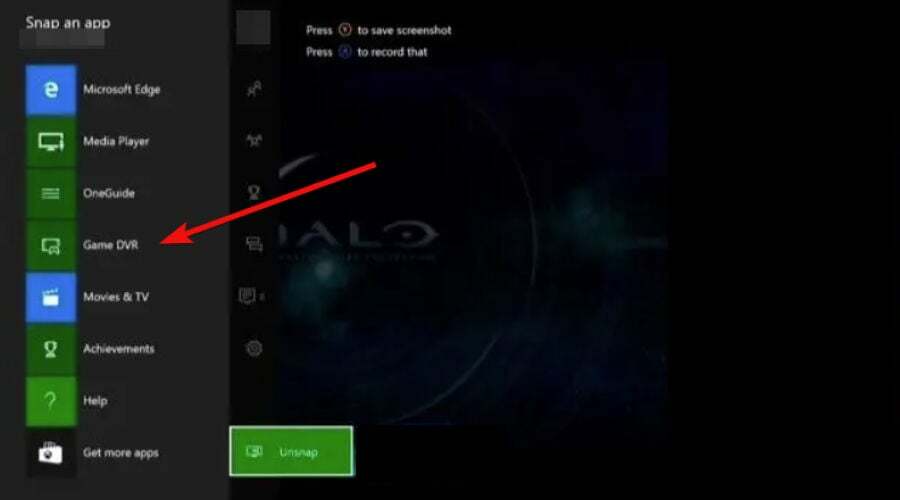
- ゲームコントローラーで、Xboxボタンを2回押します。
- を選択 アプリをスナップする オプションの後に ゲームDVR. (Kinectを使用する人は、Snap Game DVRオプションを選択できます)。
- クリックしてください 今すぐクリップを終了 オプション。 必要な録音の長さを選択するオプションが表示されます。
- を選択してください 録音開始 オプションと 録音を停止します 記録ファイルテンプレートを持つオプション。
- クリックしてください すべてのキャプチャを表示 オプションを選択し、 保存 記録を保持するオプション。
2. ゲームプレイを使用してXboxパーティーチャットを記録する
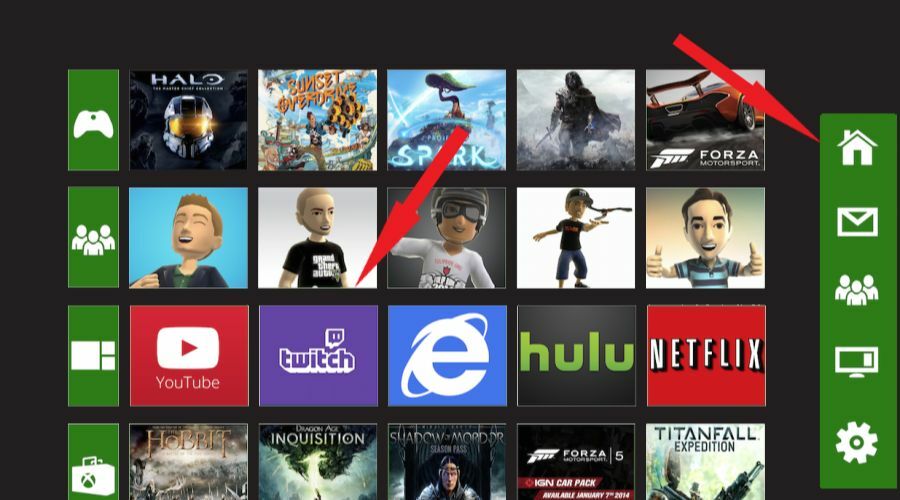
- Xboxホームページにアクセスし、 家 ボタン。
- ダウンロード Twitchアプリ Twitchチャンネルがない場合は作成します。
- Twitchでブロードキャストを作成し、ストリーム品質を向上させる方法を十分に制御できるようにします。
- マイクをミュートして、パーティーチャットで友達のマイクを有効にします。
- ストリーミングを開始できます。
- ストリームの最後に到達したら、をクリックします ストリーミングを停止します 録音を表示します。
この方法を使用するには、記録中に発生する可能性のある遅延の問題を防ぐために、強力なインターネット接続が必要です。
インターネットが遅いと確信している場合は、最高のパーティーチャットを取得するために、構成を調整し、ストリーミング品質を低い値に設定してください。
3. BandicamGameRecorderを使用してゲームプレイを記録する
- ダウンロードとインストール Bandicamゲームレコーダー. 無料版と有料版の両方があります。
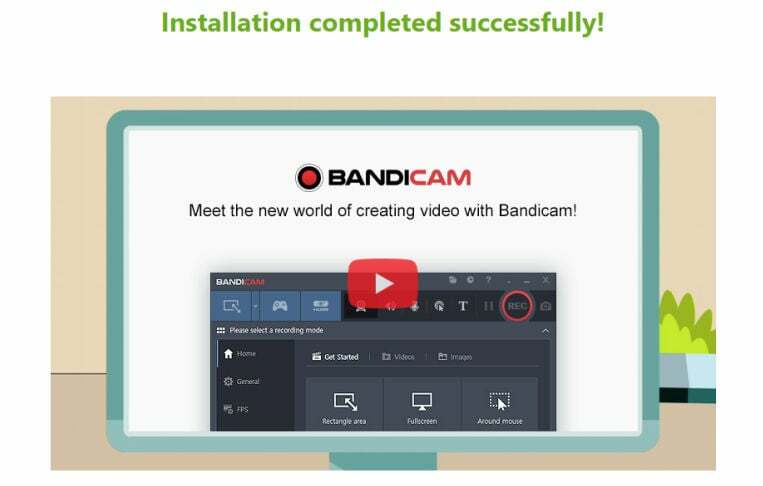
- レコーダを起動し、 ゲームの記録 オプション。
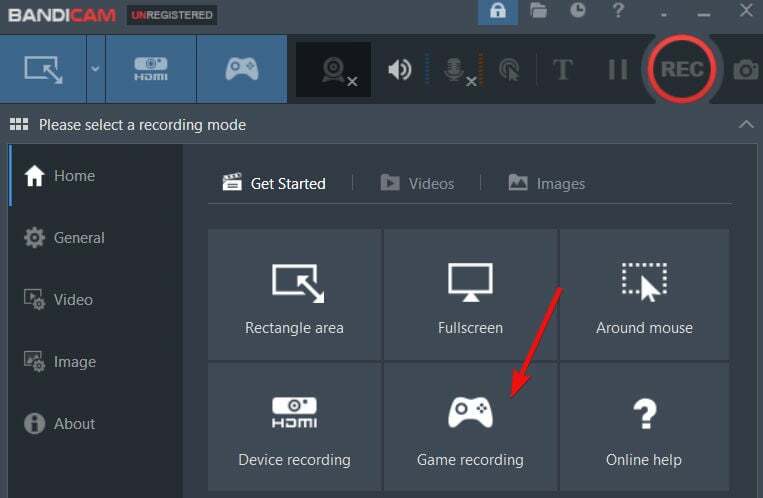
- キャプション領域を選択し、 スピーカー、マイク ゲームプレイ中に音声録音を提供します。
- 追加することもできます ウェブカメラオーバーレイ あなたがしたい場合は。
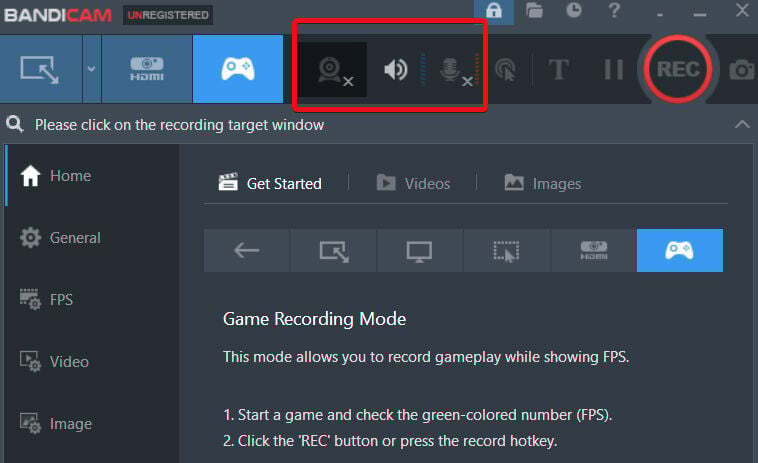
- クリックしてください REC Xboxパーティーのチャットとゲームのセットアップが既に完了している場合は、ボタンをクリックして記録を開始します。 このオプションを使用して、記録を停止します。
- 記録されたチャットをプレビューして、をクリックすることができます 保存 それを保存するボタン。
専門家のヒント: 一部のPCの問題は、特にリポジトリの破損やWindowsファイルの欠落に関しては対処が困難です。 エラーの修正に問題がある場合は、システムが部分的に壊れている可能性があります。 マシンをスキャンして障害を特定するツールであるRestoroをインストールすることをお勧めします。
ここをクリック ダウンロードして修復を開始します。
ワンランク上のものになりたい場合は、BandiCamゲームレコーダーを無制限の録画時間の有料ソフトウェアとして利用することもできます。 無料版では、最大10分の録音しかできません。
高解像度とFPSを楽しむことができます ウェブカメラオーバーレイを使用した記録 音声付きで、Xboxパーティーチャットをお友達とお楽しみください。
4. キャプチャカードを使用してXboxパーティーチャットを記録する
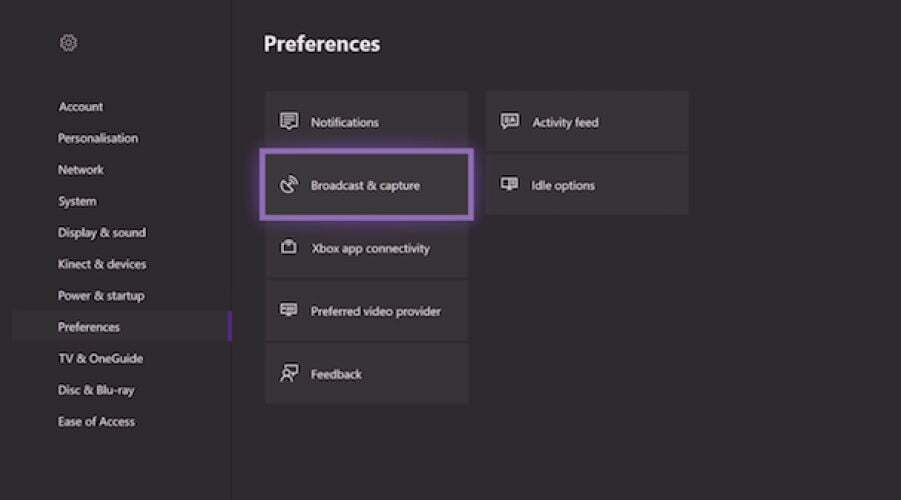
- ゲームの信号を有用なデータに変更するのに役立つキャプチャカードを見つけます。 カードを適切に設定する方法の指示に従ってください。
- アプリを開いてパーティーチャットを開始します。
- ゲームコントローラーで、Xboxボタンを見つけて押します。 ガイドが開きます。
- パーティーオプションを見つけて、 ブロードキャストとキャプチャ、をクリックし、 録音開始 オプション。
5. 音声付きのゲームプレイを使用してXboxパーティーチャットを録音する(キャプチャカードなし)
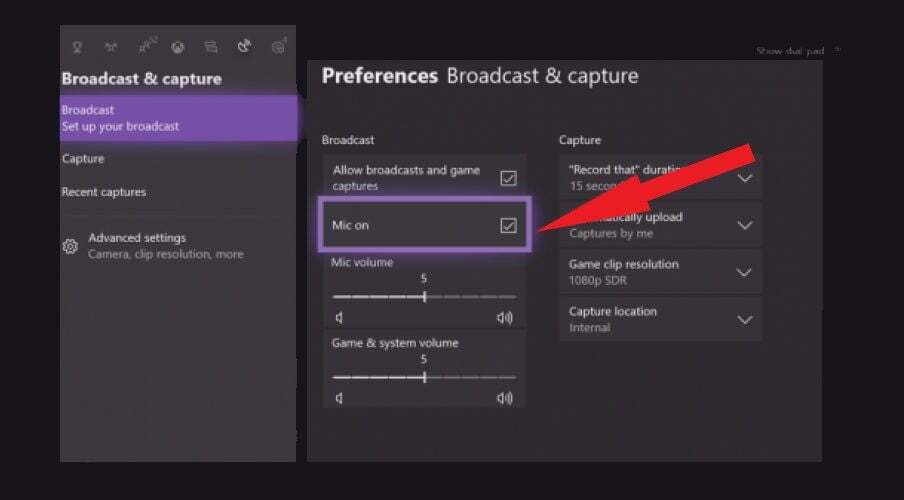
- Xboxゲームコントローラーに移動し、電源を入れます。 アクセスする 設定 メニューを選択し、 ブロードキャストとキャプチャ 上記のオプション。
- Bの下ロードキャスト設定で、マイクオプションに対応するチェックボックスをオンにします。
- TwitchアプリケーションをWebサイトまたはAppStoreからダウンロードしてインストールします。
- Xboxに戻り、[ブロードキャスト]を選択して、Twitchへのストリーミングを開始します。 ストリーミング中の特定のニーズを満たすために、サウンドやマイクレベルなどの設定を微調整できます。
- ゲームを起動し、ストリーミングと録画を開始します。
- 記録を一時停止してダウンロードし、他のゲーマーと共有することができます。
6. 組み込みの記録機能を使用してゲームプレイを記録する
- Xboxゲームを開き、プレイを開始します。
- キャプチャを開始する場合は、Xboxガイドメニューを見つけます。
- クリックしてください バツ ボタンをクリックして、過去30秒間にプレイしたゲームプレイクリップを提供します。
- クリックしてください 意見 ボタン、選択 捕獲、および必要な期間。 これにより、希望するタイムラインに応じてクリップを自由に取得できます。
- ヘッドセットとマイクを使用して、Cortanaをアクティブにして録音を開始することもできます。
- すべての録音が保存されると、ユーザーは ゲームクリップの終了 ビデオの長さを調整する機能。
7. LightstreamStudioPCスクリーンシェアレイヤー
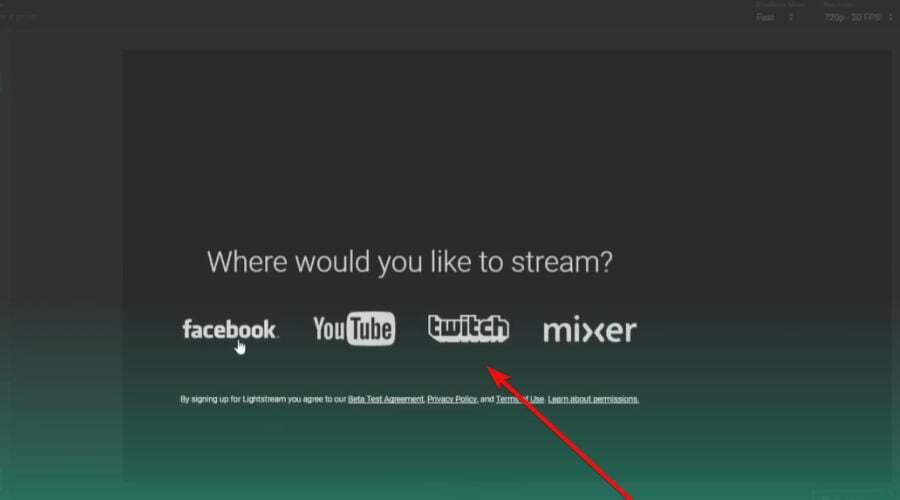
- PCScreenshareLayerソフトウェアをからダウンロードします。 ライトストリームスタジオ. (これは、Discordチャット機能を提供するのに役立ちます)。
- ソフトウェア、主にChromeブラウザのブラウザタブを開き、オーディオをオンにすることを忘れないでください。
- クリックしてください オーディオソースレイヤー マイクをオンにします。
- ビジュアルプレーヤーをクリックします–削除するか、非表示にするかを選択できます。
- パーティーチャットリンクを作成し、共有して、録音を開始します。
- 音声は下にあります オーディオミキサー パーティーを終えたとき。
XboxパーティーチャットをPCで記録するにはどうすればよいですか?
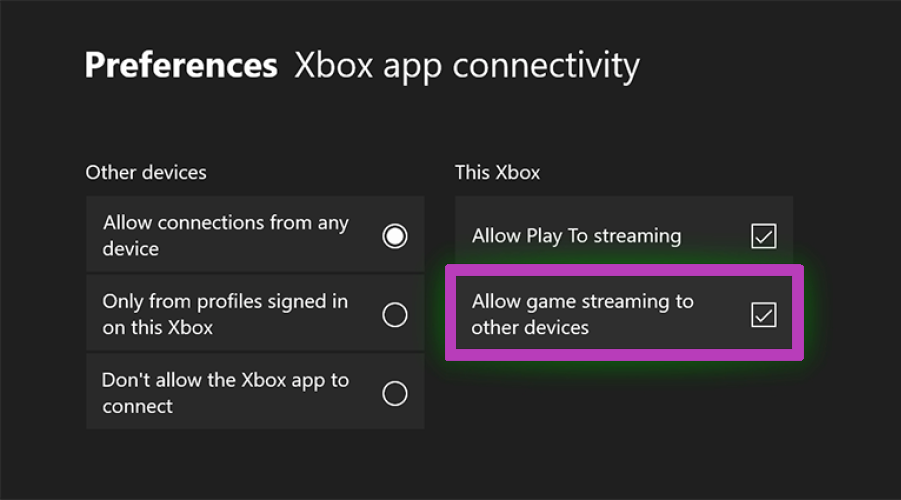
- Xboxガイドメニューに移動し、に移動します 設定 メニュー。
- 次に、 環境設定、 と Xboxアプリの接続性.
- 必ず横のチェックボックスをオンにしてください 他のデバイスへのゲームストリーミングを許可する.
- 音量オプションでは、チャットミキサーを使用して音量を変更できます。 友達をパーティーチャットに招待します。
- OBSソフトウェアはスピーカーのサウンドを使用してオーディオをキャプチャし、録音を開始できます。
OBSソフトウェアを使用して、PCでパーティーチャットを録音できます。 必要なのは、上記の手順に従うことだけです。
コンピュータゲームがもっと好きなら、これらをチェックすることもできます 最高のゲーム録画プログラム これは、Windows10およびWindows11で問題なく動作します。
- 修正:XboxPartyがWindows10および11で機能しない
- Windows11用の7つの最高のスクリーンレコーダーソフトウェア[2022ガイド]
- エーペックスレジェンドのゲームチャットを1分で再び機能させる方法
Elgatoとのパーティーチャットを録音できますか?
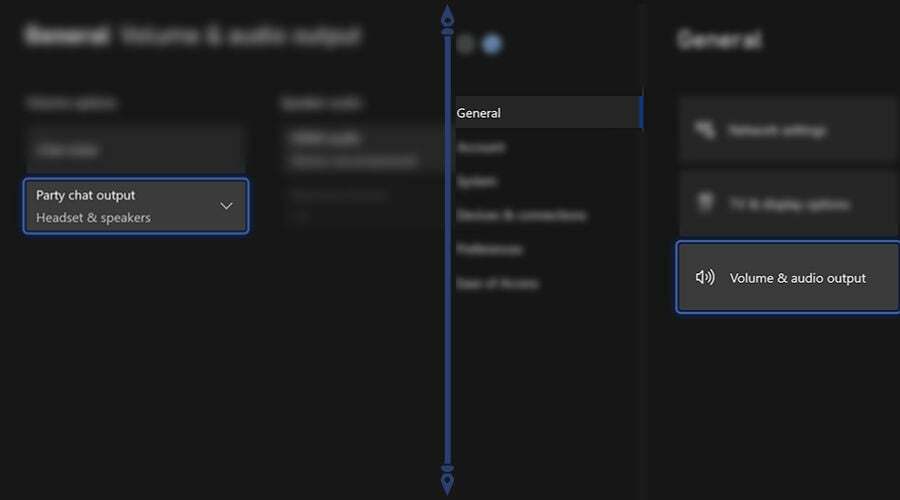
- ゲームコントローラーからのオーディオを分割し、録音とヘッドセットを処理するElgatoキャプチャに転送して、パーティーチャットリンクを作成します。
- あなたの Elgatoチャットリンク ケーブルを接続し、Xboxコントローラーに接続します。
- ヘッドセットを追加し、ElgatoゲーミングチャットリンクケーブルジャックをRCAに挿入します。
- RCAコネクタを見つけて、コンポーネントブレークアウトアダプタケーブルのRCAポートに接続します。
- コンポーネントアダプタを取り、ゲームのA/V入力に接続します。
- 設定を開き、に移動します 捕獲 タブ、選択 オーディオ入力、およびからの入力を変更します HDMIからアナログへ.
- 録音するマイクを選択し、をクリックします わかった ボタン。
Elgatoは、XboxやPS4でのパーティーチャットのキャプチャや録音などのストリーミングサービスに役立つ視聴覚テクノロジーを使用しています。
USBを使用してゲーム機に接続できます。 さまざまなタイプ(Elgato Game Capture HD60 +、Elgato Game Capture HD60 S +など)が利用可能であり、上記の手順に従って、Elgatoを使用してパーティーチャットを録音できます。
TwitchでXboxパーティーチャットをどのように記録しますか?
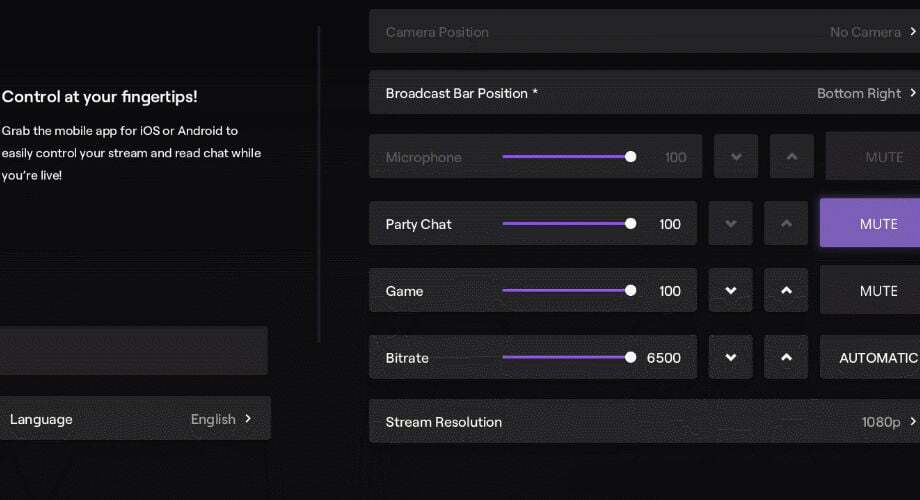
仮想マイクを使用して、TwitchでXboxパーティーチャットを録音できます。
仮想オーディオケーブル(VAC)などの仮想マイクは、パーティーチャットを録音するときに選択できるいくつかのオーディオオプションを提供します。
すべてを構成したら、記録するシーンを設定できます。 聞こえるものは何でも録音でき、後でオーディオソースレイヤーとしてプロジェクトに組み込むことができます。
Discordの使用も楽しんでいる場合は、これらをチェックすることをお勧めします Discordのトップサウンドバー 仲間のゲーマーのためにサウンドを再生できるだけでなく、人気のあるゲームと同じくらい多くの効果音が付属しています。
Xboxパーティーチャットは、ゲームが好きな友達が一緒にゲーム体験全体を楽しめるようにすることで、ゲーム体験を向上させました。 多くの人が、パーティーチャットを録音するさまざまな方法を探していました。
さて、あなた自身のパーティーを作ることは行く一つの方法です。 招待リンクをたどって、別の友達のパーティーに参加することもできます。 あなたがこの部門で不足しているように思われる場合、あなたの Xboxアプリがパーティの招待を取得していない可能性があります、よく見てください。
時々、パーティーチャット機能のいくつかは取得します さまざまなネットワーク設定によってブロックされ、 レコーディングセッションを行うのが難しくなります。 何が起こっても、私たちはあなたを取り戻したので、遠慮なく連絡してください!
 まだ問題がありますか?このツールでそれらを修正します:
まだ問題がありますか?このツールでそれらを修正します:
- このPC修復ツールをダウンロードする TrustPilot.comで素晴らしいと評価されました (ダウンロードはこのページから始まります)。
- クリック スキャン開始 PCの問題を引き起こしている可能性のあるWindowsの問題を見つけるため。
- クリック 全て直す 特許技術の問題を修正する (読者限定割引)。
Restoroはによってダウンロードされました 0 今月の読者。


